- Автор Lauren Nevill [email protected].
- Public 2023-12-16 18:49.
- Последно модифициран 2025-01-23 15:16.
Днес има много начини и технологии за разпространение на файлове чрез глобални и локални мрежи. В Windows, за да се осигури на външните потребители възможността да получават данни от директории в локална мрежа, е необходимо да им направите споделени ресурси.
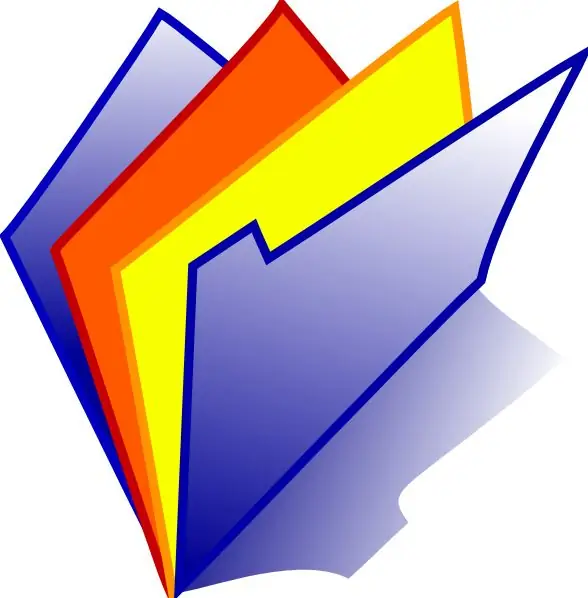
Инструкции
Етап 1
Този подход, за съжаление, не е лишен от недостатъци. Следователно, за да не се страхувате от последствията, да разпространявате файлове в мрежата и да регулирате достъпа до тях, трябва да инсталирате и конфигурирате файловия сървър.
Стъпка 2
Първо стартирайте настройката на IIS Server Management. Кликнете върху „Старт“в лентата на задачите на вашия работен плот, маркирайте раздела, наречен „Настройки“, кликнете върху „Контролен панел“и отидете до него. В текущия прозорец намерете пряк път „Администриране“и го отворете. След това отворете пряк път, наречен Internet Information Services.
Стъпка 3
Сега преминете към настройката на самия файлов сървър. Разгънете раздела Локален компютър в лявата част на прозореца на Интернет информационните услуги. След това отворете FTP сайтове. Сега маркирайте елемента, озаглавен „FTP сайт по подразбиране“. Изберете Properties и Action от менюто.
Стъпка 4
На този етап трябва да конфигурирате основните параметри на сървъра с файлове. Щракнете върху раздела FTP сайт в прозореца със заглавие Свойства: FTP сайт по подразбиране. Въведете порта и ip-адреса, на които сървърът трябва да приема връзки в групата контроли, наречена "Идентификация". В групата "Връзка" посочете параметрите за ограничаване на времето за изчакване на връзката и номера. Поставете отметка в квадратчето до полето „Запазване на дневник“и изберете формат на дневника, ако искате да запазите подробна информация за действията, извършени от потребителите.
Стъпка 5
Конфигурирайте настройките за достъп за файловия сървър. Преминете към раздела, наречен "Защитени акаунти". До квадратчето „Разрешаване на анонимни връзки“посочете името на непривилегирования потребител в локалната мрежа и, ако е необходимо, неговата парола, ако анонимният достъп трябва да е възможен. В същия раздел конфигурирайте списъка с всички FTP оператори.






